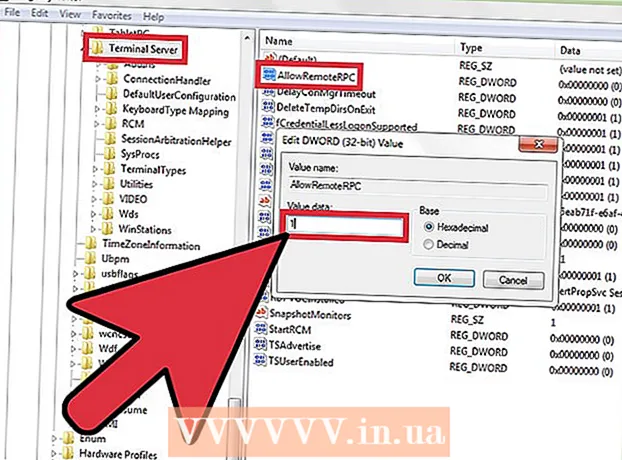Автор:
Peter Berry
Жасалған Күн:
14 Шілде 2021
Жаңарту Күні:
23 Маусым 2024

Мазмұны
Көптеген күрделі компоненттермен СК экрандары жиі жұмыс істемейді. Алайда, ауыр физикалық зақымдануды қоспағанда, кез-келген проблеманы үйде шешуге болады. Жөндеу кезінде қауіпті соққы қаупінен қауіпсіздікті қамтамасыз ету үшін төмендегі нұсқауларды мұқият оқып шығыңыз.
Қадамдар
3-тің 1 әдісі: Мәселені анықтаңыз
Кепілдікті қарап шығыңыз. Іс жүзінде кез-келген жаңа компьютерге бір жылдық кепілдік беріледі. Егер кепілдік мерзімі сақталса, өндірушіге ақысыз жөндеу немесе бағаны ынталандыру үшін хабарласыңыз. Өзін-өзі жөндеу көбінесе бұл кепілдіктің күшін жояды.

Қуат шамын тексеріңіз. Монитор кескінді көрсетпесе, оны қосып, шетіндегі индикатор шамын қадағалаңыз. Егер жарық болса, келесі қадамға өтіңіз. Егер шамдар жанбаса, қуат көзі (немесе қуат беретін аксессуарлардың бірі) зақымдалуы мүмкін. Конденсатор өртеніп кеткен болуы мүмкін. Сіз конденсаторларды өзіңіз жөндей аласыз, бірақ жоғары вольтты компоненттері бар қуат көздері қауіпті екенін ұмытпаңыз. Егер сізде электр жөндеу жұмыстарында үлкен тәжірибе болмаса, кәсіби қызметке жүгіну керек.- Конденсатордың жанып кеткендігінің басқа белгілеріне қатты дыбыс, көлденең сызықтар және экрандағы бірнеше кескін кіреді.
- Көз - дисплейдің ең қымбат бөліктерінің бірі. Егер мәселе конденсатормен аяқталмаса, қуатты түзету қымбатқа түсуі мүмкін. Егер экран ескі болса, оны жаңасымен ауыстыру туралы ойлауға болады.

Егер экран қара болса, бірақ индикатор шамы жанып тұрса, экранды жарықтандырыңыз. Экранға жарық түскен кезде кескін пайда болған жағдайда, мәселе артқы жарықта жатыр. Артқы жарығыңызды ауыстыру үшін мына нұсқауларды орындаңыз.
Бекітілген пикселдерді түзетіңіз. Егер белгілі бір түсте бірнеше пиксель «тұрып қалса» және басқалары әлі де қалыпты жұмыс істесе, бекіту өте қарапайым. Мониторды іске қосып көріңіз:
- Қарындаштың ұшын жұмсақ, дымқыл шүберекпен жабыңыз (немесе кез келген басқа ұсақ, доғал ұшымен). Бекітілген пикселді жұмсақ түрде сүртіңіз: тым көп жұмыс жасау мәселені күшейтуі мүмкін.
- Пикселді өзгертуге арналған бағдарламалық жасақтаманы Интернеттен іздеңіз. Осы бағдарламалық жасақтаманың көмегімен дисплейдің түсі үнемі өзгеріп, пикселдерді шайқап, олардың қайта жұмыс жасауына көмектеседі.
- Мониторды қосу және өлі пикселдерді түзету үшін жабдық сатып алыңыз.
- Егер шешімдердің ешқайсысы жұмыс істемесе, мониторды ауыстыратын уақыт келуі мүмкін.

Арахноидты жарықтар мен қара жолақтарды түзетуге тырысыңыз. Олар физикалық зақымданудың белгілері. Көбіне экран жұмыс істемейді және оны жөндеуге тырысу жағдайды нашарлатуы мүмкін. Алайда, егер экран қазіргі уақытта жұмыс істемесе, оны ауыстырар алдында сүтті сынау зиян тигізбейді:- Перделерді тазалау үшін жұмсақ шүберекті немесе басқа заттарды қолданыңыз. Егер әйнек бетінде жарықтар сезілсе, оны түзетуге тырыспаңыз. Жаңа экранмен ауыстырыңыз.
- Сызықты скрабпен ақырын тазалаңыз. Лас пайда болған кезде тазалаңыз.
- Сұйық кристалды экрандағы сызаттар жөндеуге арналған жинақ сатып алыңыз.
- Үйде сызаттармен емдеу шешімдері туралы көбірек оқыңыз.
Экранды ауыстырыңыз. Егер сіз алынбалы СКД экранын қолдансаңыз, оны ауыстыру туралы ойлануыңыз керек. Мұны істеу ескі экранды жаңа құрамдас бөлікпен ауыстырудан гөрі үнемді болуы мүмкін. Ноутбук немесе салыстырмалы түрде жаңа құрылғы үшін сіз LCD дисплей тақтасын сатып алып, кәсіби орнату қызметін пайдалануыңыз керек.
- Дисплей тақтасының өнім коды құрылғыда, әдетте артқы жағында жазылады. Осы кодты өндірушіден жаңа тақта сатып алу үшін пайдаланыңыз.
- LCD дисплей тақтасын өзіңіз ауыстыруға тырыссаңыз да, бұл қарапайым процесс емес, сонымен қатар соққы қаупі өте жоғары. Қауіпсіздікті қамтамасыз ету және сәттілік ықтималдығын арттыру үшін өнімге қатысты нұсқауларды орындаңыз.
Басқа қателіктерді түзетуге тырысыңыз. Сынған LCD көптеген себептерден туындауы мүмкін. Жоғарыдағы диагностика тек ең көп кездесетін мәселелерді қарастырады. Алдымен монитор күйіне сәйкес келетін шешімдерді қолданып көріңіз. Егер тағы бір мәселе туындаса немесе экранды түзетуге тырысқаннан кейін экран жұмыс істемесе, сіз келесілердің бірін бастан өткеруіңіз мүмкін:
- Егер кіріс сигналына жауап болса, бірақ көрсетілген кескін бұрмаланған болса, мысалы, түрлі-түсті түсініксіз квадрат, AV тақтасының зақымдалуы мүмкін. Әдетте бұл бейне және аудио кабельдердің жанында орналасқан тікбұрышты тақта. Сіз зақымдалған көрінетін бөлікті дәнекерлеу алауымен ауыстыра аласыз немесе жаңа AV тақтасын орнатып, таспа кабеліне және бұранданың түпнұсқа ұстағыштарына мұқият орналастыра аласыз.
- Мүмкін негізгі монитор түймесі қате. Оларды металл тазартқышпен тазалаңыз немесе бос байланыс орнату үшін ақырын жылжытыңыз. Осы түйіндерге қосылған СК-ны анықтаңыз және қажет болған жағдайда үзілген байланысты дәнекерлеңіз.
- Кіріс кабелінің сынғанын тексеріңіз немесе басқа кабель түрін қолданып көріңіз. СК-нің оларға қосылған бөлігін тексеріп, қажет болған жағдайда үзілген қосылысты дәнекерлеңіз.
3-тен 2-ші әдіс: Зақымдалған конденсаторды ауыстырыңыз
Ықтимал қауіпті түсіну. Қуатты өшірсеңіз де, конденсаторда сақталған заряд өте үлкен болуы мүмкін. Егер дұрыс емес әрекет етсеңіз, сіз өте қатты соққыға, тіпті өлімге душар бола аласыз. Өзіңізді және монитордағы компоненттерді қорғау үшін төмендегі әрекеттерді орындаңыз:
- Өз қабілеттеріңіз туралы шыншыл болыңыз. Егер сіз ешқашан тақтаны алмастырмаған болсаңыз немесе электр жабдықтарымен жұмыс жасамаған болсаңыз, сарапшыны жалдаңыз. Бұл жаңадан бастағандарға арналмаған.
- Антистатикалық киім киіңіз және статикалық емес ортада жұмыс жасаңыз. Жұмыс орнында жүн, металл, қағаз, мақта, кір, балалар мен үй жануарларының пайда болуына жол бермеңіз.
- Құрғақ / дымқыл жерде ұстамаңыз. 35-тен 50% дейін - бұл жұмыс үшін өте қолайлы ылғалдылық.
- Бастамас бұрын өзін-өзі оқшаулау. Мұны монитор өшірулі болғанда және жердегі розеткаға қосылып тұрған кезде металлдың кронштейніне тигізу арқылы жасауға болады.
- Төмен үйкелетін бетке тұрыңыз. Кілеммен жұмыс жасамас бұрын оған антистатикалық спрей қолданыңыз.
- Тиісті бөлшектермен жұмыс жасасаңыз, тығыз резеңке қолғап киіңіз.
Қуатты ажыратыңыз. Монитордың қуат сымын ажыратыңыз. Монитор ноутбукке немесе батареямен жұмыс жасайтын басқа құрылғыға бекітілген жағдайда, электр тоғының соғу қаупін азайту үшін батареяны алыңыз.
- «Жылдам» батареялардың көмегімен де сіз батареяны құрылғыны алып тастай аласыз. Ноутбук моделіне арналған Интернеттегі нұсқауларды орындаңыз.
- Ноутбуктің кейбір ішкі бөліктері әлі зарядталған. Мұқият болыңыз және оның қандай екенін білмейінше ешбір жерді ұстамаңыз.
Жұмыс барысын мұқият қадағалаңыз. Тегіс, кең және бос жерде жұмыс жасаңыз. Әр бұранда мен басқа бос бөлшектер үшін кішкене қорапты қолданыңыз. Бөлшектің атауын қораптағы бұрандамен немесе осы нұсқаулықтағы қадам нөмірімен әр ұяшыққа жазыңыз.
- Қайта салуды жеңілдету үшін ажыратудан бұрын скриншоттар түсіруді қарастырыңыз.
Қақпақты алыңыз. Пластикалық қақпақтағы бұранданы алыңыз. Бұл экранның бұрышындағы бұранда немесе экранның алдыңғы және артқы жақтауын бір-біріне бекіту үшін қолданылатын бұранда болуы мүмкін. Витринаны жіңішке және икемді құралмен, мысалы, пластик маламен бөліңіз.
- Экранның кез-келген бөліктерін бөлу үшін металл заттарды пайдалану монитордың жарылуына немесе электр тоғының соғуына әкелуі мүмкін. Бұл бірінші қадам үшін салыстырмалы түрде қауіпсіз болғанымен, келесі қадам үшін металл заттарды қолданбаңыз.
Қуат тақтасын табыңыз. Қуат тақтасы әдетте электр розеткасының жанында орналасады. Оны табу үшін сізге тағы бірнеше тақтаны алып тастау керек болуы мүмкін. Қуат тақтасында көптеген цилиндрлік конденсаторлар, соның ішінде бір үлкен конденсатор бар. Алайда, жоғарыда көрсетілген конденсаторлар, әдетте, екінші жағында орналасқан және тек тақтайшаны алып тастаған кезде көрінеді.
- Егер қандай тақта бастапқы тақта екеніне сенімді болмасаңыз, нақты модельге арналған суретті желіден іздеңіз.
- Бұл тақтадағы кез-келген металл түйреуішті ұстамаңыз. Бұл электр тогының соғуына әкелуі мүмкін.
Тақтаны ажыратыңыз. Қуат тақтасын бекіту үшін қолданылатын бұрандалар мен таспалы кабельдерді алыңыз. Әрқашан кабельді розеткадан тікелей тартып шығарыңыз. Таспалы кабельдер көлденең тартылған кезде оңай үзіледі.
- Кейбір таспалы кабельдерде сіз ажыратуға болатын кішкене қақпақшасы бар.
Ең үлкен конденсаторды тауып, зарядтаңыз. Қуат тақтасын металл штырларға немесе орнатылған бөліктерге тигізбестен, шеттерінің жиектерімен абайлап көтеріңіз. Борттың екінші жағынан цилиндрлік конденсаторды табыңыз. Кез-келген конденсатор тақтаға екі түйреуішпен бекітілген. Зиянды азайту үшін полюсте сақталған зарядты босатыңыз:
- Резисторларды 1,8-2,2 кОм мен 5-10 ватт аралығында сатып алыңыз. Оны пайдалану бұрағышты қолданғаннан гөрі әлдеқайда қауіпсіз: бұрағыш ұшқынның ұшқынын тудырып, аналық платаны зақымдауы мүмкін.
- Резеңке қолғап киіңіз.
- Ең үлкен конденсаторға қосылған істікті табыңыз. Резистордың екі ұшын штепсельге бірнеше секунд ұстаңыз.
- Жақсы нәтижеге қол жеткізу үшін мультиметр көмегімен түйреуіштер арасындағы кернеуді тексеру керек. Егер маңызды кернеу қалса, резисторды қайтадан қолданыңыз.
- Әрбір үлкен конденсатор үшін қайталаңыз. Кішкентай конденсаторлар әдетте айтарлықтай зиян келтірмейді.
Зақымдалған конденсаторды анықтаңыз және суретке түсіріңіз. Жазық орнына көтерілген немесе шығып тұрған күмбез бастары бар конденсаторларды іздеңіз. Әрбір конденсатордың сұйықтықтың ағып кетуін немесе құрғақ және кесек болып тұрғанын тексеріңіз. Конденсаторды шығармас бұрын әр конденсатордың күйін алыңыз немесе жазыңыз және жағын белгілеңіз. Қандай түйреуіштің теріске, ал қайсысының конденсатордың оң ұшына қосылғанын анықтау өте маңызды. Егер бірнеше конденсаторды алып тастасаңыз, конденсатордың қай жерде орналасқанын біліңіз.
- Егер сіз зақымдалған конденсаторды анықтай алмасаңыз, мультиметр көмегімен қарсылықты орнату үшін әр конденсаторды тексеріңіз.
- Цилиндрлердің орнына кейбір конденсаторлар кішкене дискілерге ұқсайды. Бұл конденсаторлар сирек бұзылады, бірақ сіз олардың ешқайсысының шығыңқы емес екеніне көз жеткізуіңіз керек.
Сынған конденсатордың дәнекерлеуін алыңыз. Зақымдалған конденсаторға қосылған штепсельді алып тастау үшін факел мен дәнекерлеуді пайдаланыңыз. Оны бір жағына қойыңыз.
Жаңа конденсатор сатып алыңыз. Кез-келген электр дүкені конденсаторларды өте арзан бағамен сатады. Келесі талаптарға сәйкес келетін конденсаторларды іздеңіз:
- Өлшем - ескі конденсатор өлшеміне тең
- Кернеу (V, WV немесе WVDC) - ескі конденсаторларға тең немесе сәл жоғары
- Сыйымдылық (F немесе µF) - ескі конденсаторға тең
Жаңа конденсаторды дәнекерлеу. Жаңа конденсаторларды тақтаға бекіту үшін дәнекерлеу алауын қолданыңыз. Конденсатордың теріс ұшы бұрын ескі конденсатордың теріс ұшына қосылған дұрыс түйреуішке қосылғанына көз жеткізіңіз. Кез-келген жаңа қосылымның қауіпсіздігін тексеріңіз.
- Электрондық жабдыққа сай дәнекерлеуішті қолданыңыз.
- Егер сіз конденсатордың орналасқан жерін еске түсіре алмасаңыз, желідегі электр тақтасының үлгісін іздей аласыз.
Қайта қосыңыз және іске қосыңыз. Барлық кабельдерді, тақталар мен компоненттерді бұрынғыдай етіп қосыңыз. Мониторды тексеріп көруге болады, содан кейін басқа бөлшектер жалғанған кезде сыртқы пластикалық қақпақты бұрап қоюға болады. Егер сіздің мониторыңыз әлі жұмыс істемесе, мониторды жөндеуге немесе жаңасымен ауыстыруға уақыт келген шығар. жарнама
3-тен 3-ші әдіс: артқы жарықты ауыстырыңыз
Қуат көзін ажыратыңыз. Монитордың қуат сымын ажыратыңыз / ноутбуктің батареясын алыңыз.
Экранды алып тастаңыз. Пластикалық қақпақтың әр бұрышындағы бұрандаларды алыңыз. Қабықты пластикті маламен мұқият бөліп алыңыз. Дисплей тақтасына қосылған бөліктерді алып тастаңыз және олардың орналасуын жазыңыз.
Артқы жарық табыңыз. Әдетте олар шыны экранның артында орналасқан. Мүмкін сізге басқа панельдерді алып тастау керек немесе оларды таппас бұрын жұмсақ қақпақты ақырын тартып алыңыз.
- Кейбір бөлшектер өте қауіпті шок тудыруы мүмкін. Тінту кезінде резеңке қолғапсыз тақтайшаны ұстамаңыз.
Электрондық дүкенде дұрыс шамдарды сатып алыңыз. Егер сіз оның қандай шам екеніне сенімді болмасаңыз, суретке түсіріп, сатушыға көрсетіңіз. Сонымен қатар, шамның өлшемін өлшеу керек немесе экран өлшемі мен сызығын жазу керек.
Ескі шамды алып, жаңасын орнатыңыз. Суық флуоресцентті жарықпен (CCFL) абай болыңыз. Оларда сынап бар, ал кейбір жерлерде бұл шамдар заңмен ерекше қарауды қажет етеді.
Көбірек түзетуге тырысыңыз. Егер монитор әлі де жұмыс істемесе, мәселе артқы жарығын басқаратын тақтада болуы мүмкін. Бұл «еденнің айнымалы» тақтасы әдетте артқы жарықтың жанында орналасады, әр жолақта «бастың қақпағы» болады. Жаңа тақтаға тапсырыс беріп, мұқият ауыстырыңыз. Тәуекелді азайту және сәттілікке жету мүмкіндігін арттыру үшін құрылғының үлгісіне сәйкес нұсқауларды орындаңыз.
- Бұны қолданып көрмес бұрын, экранға жарық түскен кезде кескіннің әлі де көрінетініне көз жеткізуіңіз керек. Егер мониторда бұдан әрі кескіндер көрсетілмесе, шамды ауыстырғаннан кейін дұрыс байланыс болмауы мүмкін. Байланыстарыңызды қайта тексеріңіз.
Кеңес
- Ескі бөлшектерді қоқысқа тастамас бұрын немесе қайта өңдеуден бұрын жергілікті ережелерді тексеріңіз.
- СКД дисплей тақтасын өзгерту көрсетілген түстерді күрт өзгерте алады. Экранды қайта калибрлеңіз. Егер бұл әлі де жұмыс істемесе, оны түзету үшін артқы жарығын ауыстырыңыз.
- Егер жоғарыда айтылғандардың ешқайсысы монитордың дисплейіндегі мәселені шешуге көмектеспесе, компьютердің графикалық картасын тексеру керек. Мәселе сол жерде жатқан болуы мүмкін.
Ескерту
- Жөндеу кезінде кабель үзіліп кетсе, LCD экраны жұмыс істемейді. Сіз машинаны кәсіби жөндеу қызметіне жеткізуге тырыса аласыз, бірақ қазір түзету мүмкін емес.
- Әдетте сақтандырғыш тізбектің ақаулығы болған кезде жарылады. Сақтандырғышты ауыстыру ештеңені өзгертпеуі мүмкін. Сақтандырғыштың өртенгенін тапқан кезде, тақтаны толығымен ауыстыру немесе жаңа монитор сатып алу туралы ойлану керек. Ешқашан жоғары жүктеме сақтандырғышты пайдаланбаңыз: басқа компонент зақымдалуы немесе күйіп кетуі мүмкін.
Сізге керек материалдар керек шығар
- Бұрағыштар
- Жұмсақ шүберек
- Шам
- Бағдарламалық жасақтама пикселдегі кептелісті түзетеді
- Пластикалық шығанағы
- ауыстыратын компоненттер
- Дәнекерлеу
- Электронды жабдыққа жарамды дәнекерлеу
- Дәнекерлеу қаламы
- Резистор